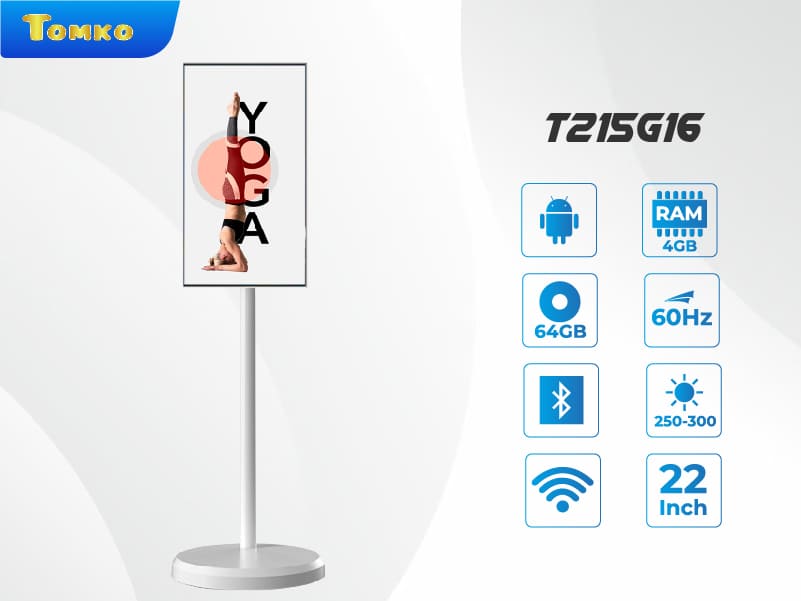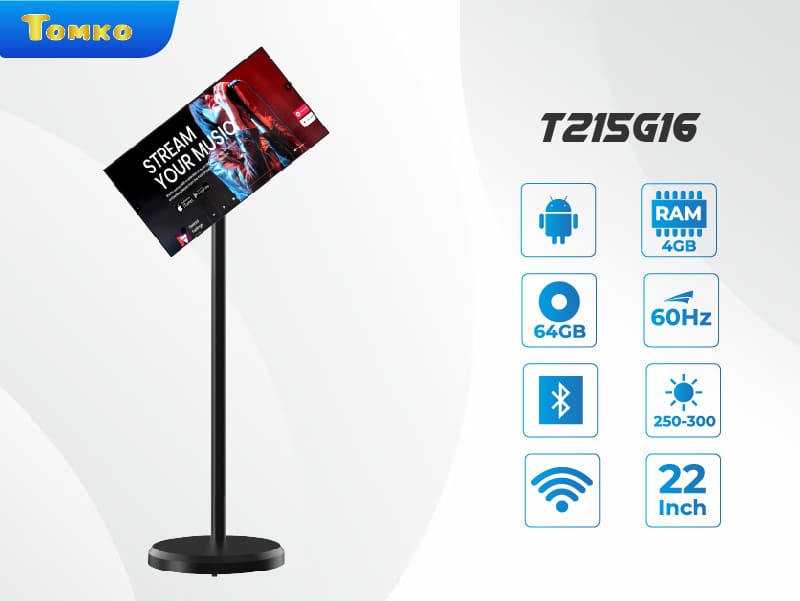Chưa có sản phẩm trong giỏ hàng.
Kinh nghiệm - Cẩm nang
Màn hình máy tính, laptop bị nhiễu
Màn hình máy tính bị nhiễu không phải là vấn đề hiếm gặp trong quá trình sử dụng vi tính. Tình trạng màn vi tính bị nhiễu mang lại nhiều bất tiện cho người sử dụng. Ngoài ra, việc màn hình laptop bị nhiễu sẽ gây ảnh hưởng không tốt đến mắt người dùng. Nguyên nhân nào dẫn đến tình trạng kể trên và làm thế nào để khắc phục? Hãy tìm hiểu cùng với màn máy tính Tomko qua bài viết dưới đây!

Có thể bạn quan tâm:
>>> Cách chỉnh màn hình máy tính bị nhòe
1. Dấu hiệu màn hình máy tính bị nhiễu
Thông thường, màn vi tính, laptop bị nhiễu sẽ có ba dấu hiệu chủ yếu: nhiễu sóng, nhiễu màu hoặc nhiễu hạt. Nhiễu sóng và nhiễu màu là hai hiện tượng phổ biến hơn so với nhiễu hạt.
Khi màn hình máy tính, laptop bị nhiễu, có thể dễ dàng thấy bằng mắt thường. Khi bị nhiễu, màn vi tính, laptop sẽ xuất hiện các chấm trắng trên nền đen hoặc các sọc xanh, đỏ nhấp nháy. Bên cạnh đó, còn có biểu hiện hiển thị hình ảnh chập chờn, nhòe màu, hiển thị bị loang lổ.
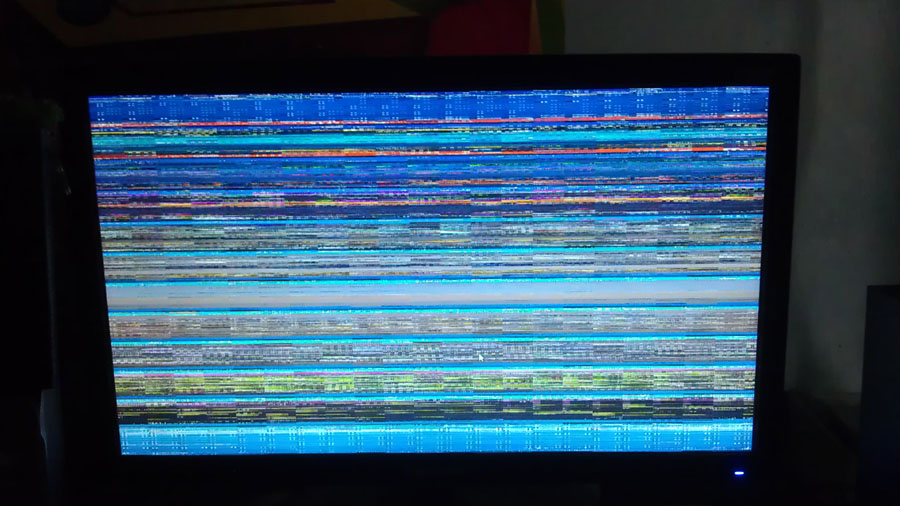
Tình trạng màn vi tính, laptop bị nhiễu gây khó khăn cho quá trình sử dụng. Người sử dụng sẽ không thể nhìn được hình ảnh trên màn vi tính một cách rõ nét và tốt nhất. Bên cạnh đó, việc sử dụng màn hình máy tính bị nhiễu sẽ gây khó chịu. Lâu dần, nếu không sửa chữa hay khắc phục sớm thì tình trạng này sẽ gây ảnh hưởng xấu đến mắt người sử dụng.
2. Nguyên nhân lỗi màn hình laptop bị nhiễu
Đâu là lý do gây ra tình trạng màn vi tính, laptop bị nhiễu? Có 6 nguyên nhân chủ yếu dẫn đến vấn đề này.
2.1. Màn vi tính, laptop bị lỗi
Màn hình máy tính, laptop bị lỗi dẫn đến bị nhiễu có thể xuất phát từ nhiều nguyên nhân. Vấn đề này có thể là do trong quá trình vận chuyển hoặc sử dụng, màn vi tính bị va đập, rơi rớt dẫn đến hỏng, lỗi bên trong. Ngoài ra, lỗi cũng có thể xuất phát từ quá trình sản xuất màn vi tính.
2.2. Do vỉ cao áp
Vỉ cao áp là bộ phận giúp truyền tải năng lượng cho bóng cao áp. Vỉ cao áp tạo ra điện áp phát sáng bóng cao áp. Trong trường hợp vỉ cao áp bị hỏng hoặc bị lỗi, nguồn cung cấp đến bóng cao áp sẽ bị ngắt kết nối. Không còn năng lượng điện để hoạt động, bóng cao áp sẽ không thể phát sáng được. Điều này gây nên tình trạng màn vi tính bị tối, chập chờn. Hãy nghĩ đến lý do này nếu như màn vi tính bị nhiễu.

2.3. Nguồn không ổn định
Màn hình máy tính, laptop bị nhiễu cũng có thể xuất phát từ những nguyên do không ngờ đến nhất như vấn đề về nguồn điện. Nguồn không ổn định không chỉ gây ra tình trạng đen màn vi tính mà cũng có thể gây nhiễu màn vi tính. Hãy kiểm tra nguồn trước khi kết luận màn vi tính bị lỗi và mang đi sửa chữa hoặc thay mới.
2.4. Card màn vi tính bị hỏng
Card máy tính cũng có thể là một trong những nguyên nhân hàng đầu gây nên tình trạng màn vi tính bị nhiễu. Vấn đề lỗi gia công hoặc sau thời gian dài sử dụng, card vi tính có thể bị hỏng hoặc bị lỏng. Cả hai trường hợp trên đều có thể gây ra lỗi màn vi tính bị nhiễu.

2.5. Tần số quét sai
Thông thường, tần số quét cơ bản của một mẫu màn máy tính trên thị trường là tối thiểu 60Hz. Con số này thường là 75Hz và có thể lên đến hơn 240Hz. Với tần số quét càng cao, hiển thị màn vi tính càng tốt và càng ít rung. Tuy nhiên, trong trường hợp tần số quét bị chỉnh lên cao vượt ngưỡng đáp ứng thì màn vi tính sẽ có tình trạng bị đen hoặc bị nhiễu.
2.6. Cáp màn vi tính gặp vấn đề
Cáp màn hình (hay cáp tín hiệu Display Capable) gồm có 3 nguồn chính để truyền tín hiệu là 0V, 3V và 5V. Tình trạng màn vi tính bị nhiễu có thể do việc cáp màn vi tính bị hỏng hoặc bị lỏng. Trong trường hợp này, màn vi tính không thể hiển thị rõ bất cứ hình ảnh gì.

3. Cách khắc phục màn vi tính, laptop bị nhiễu
3.1. Kiểm tra jack cắm và dây nối
Trước tiên, hãy kiểm tra xem jack cắm và dây nối kết nối màn vi tính, laptop với phần case đã chắc chắn hay chưa. Đảm bảo rằng jack cắm và dây nối đều không được lỏng lẻo. Nếu cả hai đều không có vấn đề gì, hãy thay một dây kết nối mới để xem còn tình trạng màn hình máy tính bị nhiễu hay không.
Trong trường hợp còn bị nhiễu, có thể loại trừ nguyên nhân từ jack cắm và dây nối.

3.2. Kiểm tra nguồn điện
Sau khi kiểm tra jack cắm và dây nối hoàn toàn không có vấn đề gì, hãy kiểm tra đến nguồn điện. Nguồn cấp điện không đủ tải gây tình trạng nhiễu màn vi tính. Hãy rút nguồn cấp hiện tại ra và sử dụng một ổ cắm khác hoặc cắm trực tiếp vào nguồn điện. Tình trạng màn hình máy tính bị nhiễu nếu vẫn không hết, có thể loại trừ nguyên nhân nguồn cấp điện.
3.3. Kiểm tra Card vi tính
Bạn cũng có thể tháo ra và vệ sinh card máy tính, chú ý vệ sinh thật sạch phần chân card. Nếu tình trạng màn vi tính nhiễu không biến mất, thay card mới cũng là một lựa chọn. Nếu đã thay card mới mà vẫn không thể sửa được lỗi thì lý do không đến từ card vi tính.
3.4. Kiểm tra vỉ cao áp
Như đã nói ở trên, vỉ cao áp có tác dụng cung cấp điện cho bóng cao áp. Hãy kiểm tra vỉ cao áp, lắp lại hoặc thay mới nếu cần thiết.
3.5. Kiểm tra tần số quét
Tần số quét có thể được chỉnh sửa theo quy trình sau:
- Bước 1: Vào Setting
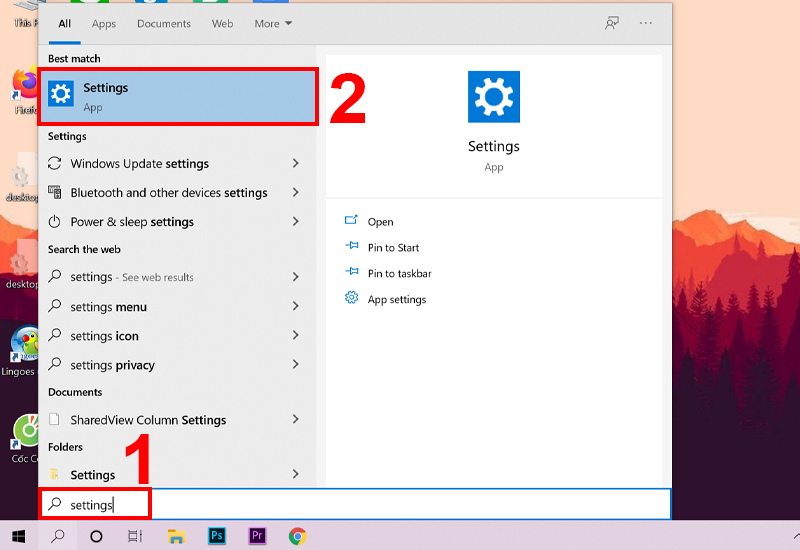
- Bước 2: Chọn System
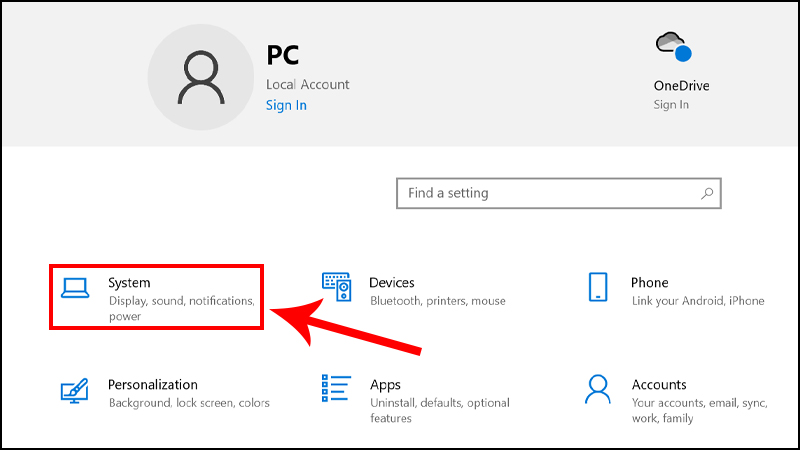
- Bước 3: Vào Advanced Display Setting và chọn Multiple Displays
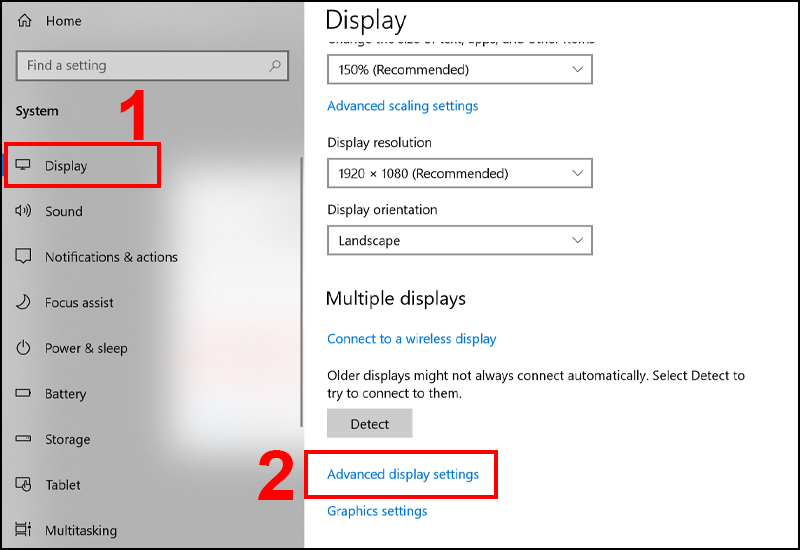
- Bước 4: Điều chỉnh lại chỉ số Refresh Rate
3.6. Chỉnh lại độ phân giải
Điều chỉnh lại độ phân giải để giải quyết tình trạng màn vi tính bị nhiễu như sau:
- Bước 1: Vào Setting
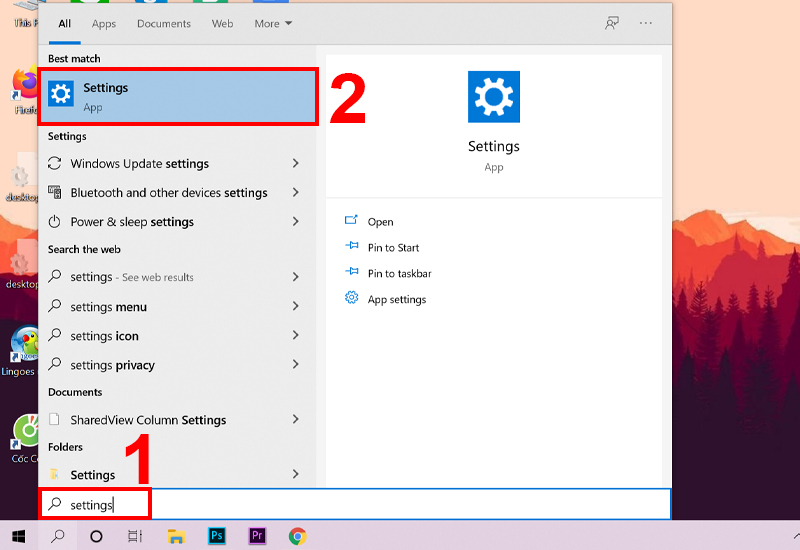
- Bước 2: Chọn System
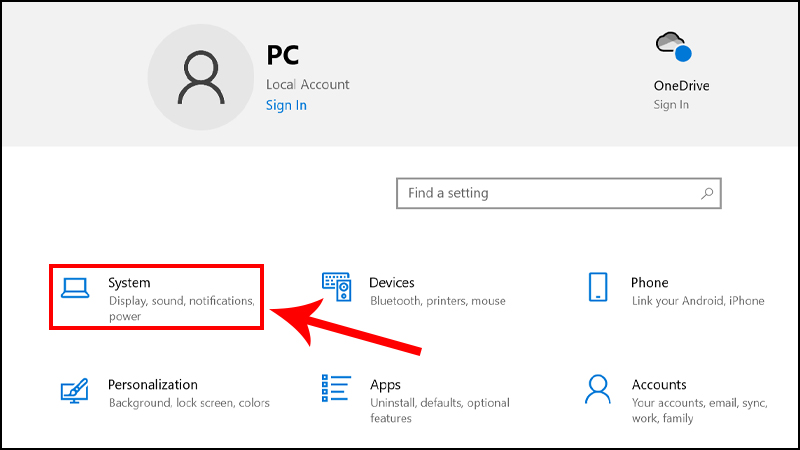
- Bước 3: Điều chỉnh độ phân giải tại ô Display Resolution
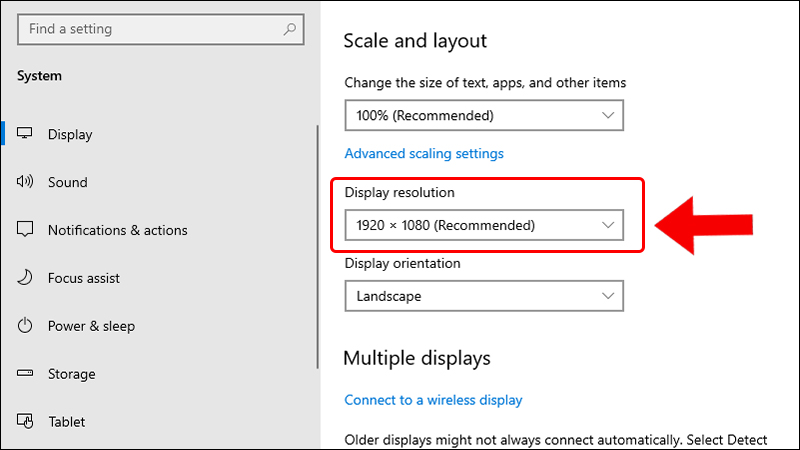
3.7. Thay màn vi tính mới
Nếu đã thử tất cả các cách trên mà không giải quyết được tình trạng màn hình vi tính bị nhiễu, hãy thay màn mới, để tránh gây tác động xấu đến mắt.
4. Kết luận
Tựu chung lại, hiện tượng màn hình máy tính, laptop bị nhiễu chủ yếu đến từ lỗi phần cứng. Để sửa lỗi phần cứng, hãy đem đến các trung tâm bảo hành uy tín để đảm bảo chất lượng dịch vụ. Ngoài ra, bạn có thể liên hệ Tomko để mua màn máy tính chất lượng, giá rẻ nhất thị trường hiện nay.
Mọi thông tin chi tiết xin liên hệ
Công ty TNHH Thương Mại Thiết bị hiển thị TOMKO
- Trang web: https://tomko.com.vn/
- Mail: info@tomko.com.vn/ tomko_dt@qq.com
- Hotline đặt hàng tại Website: 0399962388
- Hotline Showroom Hà Nội: 0868 881 266 - Hotline Showroom HCM: 0337 895 558
- Hotline Bảo hành: 19008625
- Group Facebook nhận phản hồi, khiếu nại, thắc mắc: https://www.facebook.com/groups/manhinhtomko
- Địa chỉ: Lô D24-NV14, ô 25, khu D, khu đô thị Geleximco – Lê Trọng Tấn – Phường Dương Nội – Quận Hà Đông – Hà Nội
- Showroom HN: 192 Lê Thanh Nghị, Phường Đồng Tâm, Quận Hai Bà Trưng, Hà Nội
- Chi nhánh HCM: 382 đường 3 tháng 2, Phường 12, Quận 10, Thành phố Hồ Chí Minh
- Fanpage Hà Nội: https://www.facebook.com/congtytomko
- Fanpage HCM: https://www.facebook.com/TOMKOHCM
![]()
Để lại thông tin tư vấn